Obsah:
Kontrola rychlosti sítě
Předtím, než přejdete k radikálnějším možnostem řešení zvažovaného problému, je dobré se ujistit, že vaše rychlost přístupu k celosvětové síti je dostatečná. Je to proto, že Steam ji měří v megabajtech za sekundu, nikoli v megabitech. Abychom se nezabývali technickými podrobnostmi, řekněme, že 1 MB/s se rovná 8 Mb/s, což znamená, že při deklarované propustnosti připojení 15 Mb/s se na monitoru stahování od Valve zobrazí jako 1,9 MB/s.
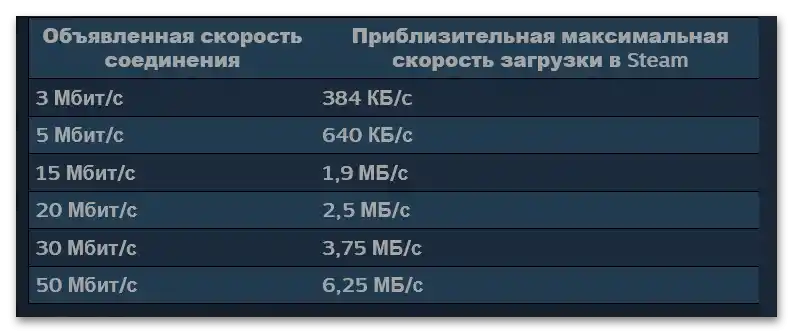
Otestujte skutečnou rychlost jakýmkoli vhodným servisem, například naším, který je přítomen na webu.
Pokud ukáže hodnoty nižší než 15 Mb/s, existuje několik možností. První – je to maximálně dostupný limit podle vaší smlouvy s poskytovatelem, a řešením bude buď přechod na rychlejší tarif, nebo kontrola některých parametrů samotného servisu, čemuž se věnují Způsoby 1-2. Druhý – rychlost je z nějakého důvodu nižší než deklarovaná, a tento problém je třeba vyřešit (Způsob 3).
Způsob 1: Změna obsahu serveru
Data ve Steamu se stahují z různých zdrojů po celém světě pomocí systému Peer-To-Peer (P2P). Může se stát, že z nějakého důvodu stahujete z vzdáleného serveru v jiném regionu, což přímo ovlivňuje dostupnou rychlost.Naštěstí lze prostřednictvím klienta služby změnit zdroj – provádí se to následujícím způsobem:
- Otevřete aplikaci a vyberte "Steam" – "Nastavení".
- Přejděte na kartu "Stahování" a využijte rozbalovací menu "Region pro stahování": vyberte v něm lokaci, která je nejblíže k vašemu skutečnému umístění.
- Klikněte na "OK" a restartujte klienta služby: ukončete ho pomocí ikony v systémové liště (klikněte pravým tlačítkem myši a využijte položku "Odhlásit se"), poté otevřete z ikony na "Ploše" nebo v nabídce "Start".
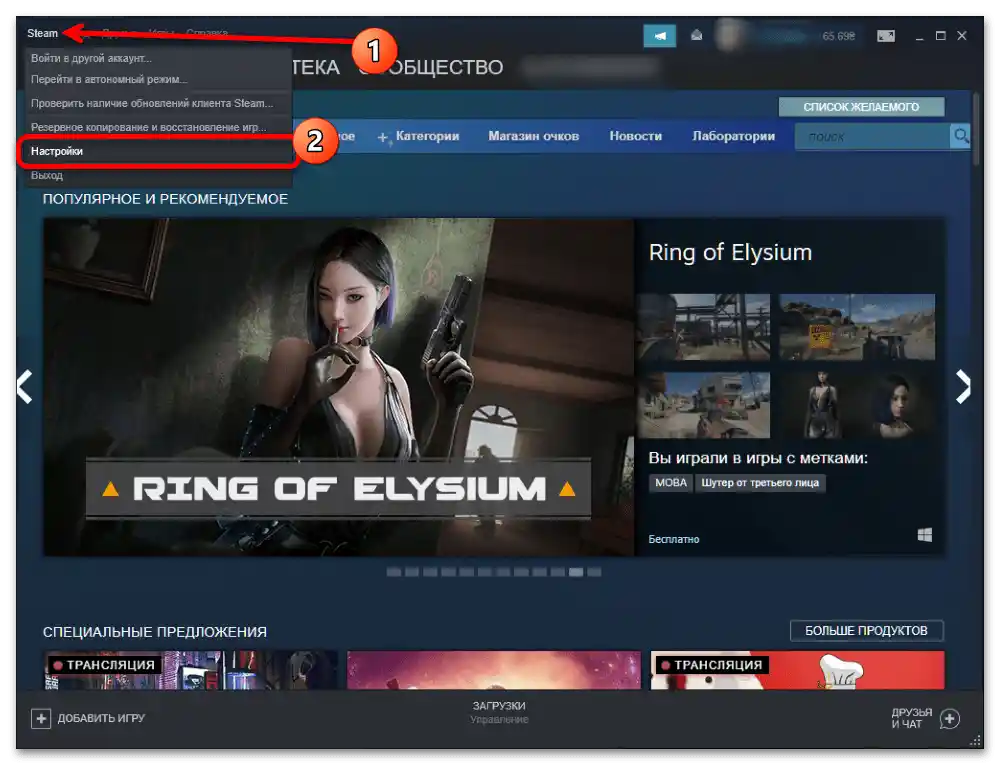
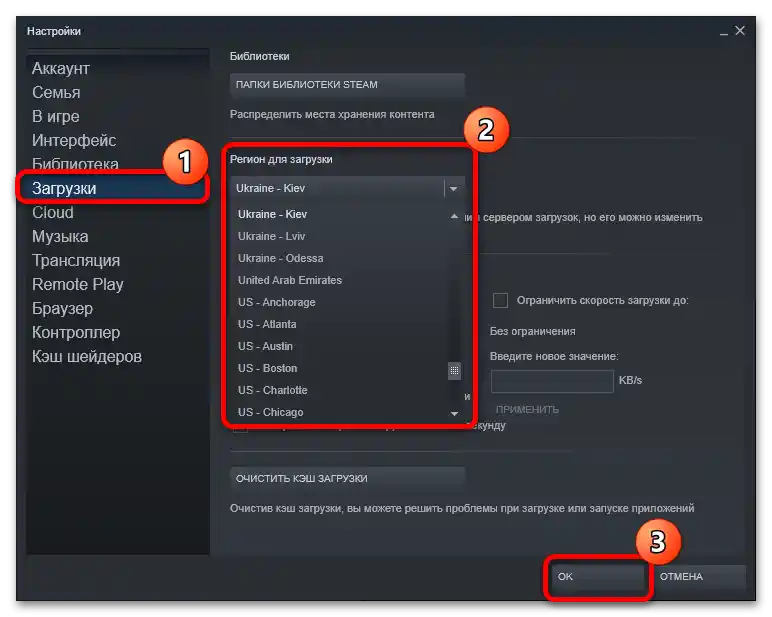
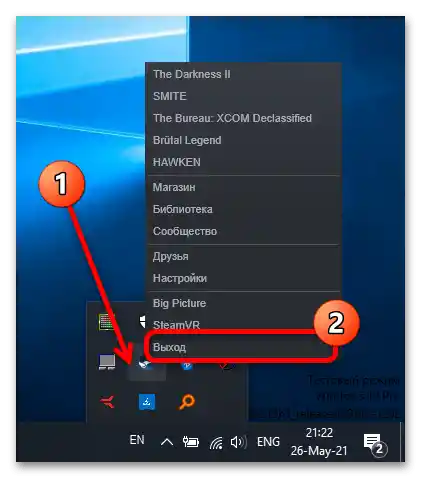
Zkuste obnovit stahování té či oné hry – pravděpodobně by tentokrát měla být rychlost odpovídající.
Způsob 2: Vypnutí konfliktujících programů
Jelikož fungování Steamu závisí na internetu, mohou mu bránit jiné aplikace, které ovlivňují připojení k celosvětové síti, jako jsou:
- Antiviry;
- Firewall;
- VPN klienti;
- Software pro práci s BitTorrent;
- Antispyware programy.
Pokud máte ve svém systému nainstalováno a aktivní něco z tohoto seznamu, doporučuje se je na dobu stahování dat vypnout. Na našich stránkách již existují pokyny pro některé z těchto programů.
Více informací: Jak vypnout antivirus, firewall
Způsob 3: Řešení problémů s připojením
Nyní se dostáváme k důvodům, které zpomalují stahování nezávisle na Steamu.Pro diagnostiku a řešení problémů proveďte následující kroky:
- Nejprve zkontrolujte, zda nedochází k výpadkům na straně poskytovatele: velcí dodavatelé obvykle zveřejňují informace o technických pracích nebo poruchách na svých oficiálních stránkách, proto je navštivte. Pokud tam nic nenajdete, kontaktujte technickou podporu, nejlépe telefonicky: je možné, že výpadek se týká pouze vás a zaměstnanci vám mohou pomoci s jeho odstraněním.
- Uživatelům, kteří se připojují k internetu prostřednictvím Wi-Fi routeru, doporučujeme použít přímé připojení, obcházející zařízení – obvykle je v tomto případě dostupná maximální možná rychlost podle tarifu.
Podrobnosti: Jak připojit počítač k internetu pomocí kabelu
- Pokud není možné použít kabelové připojení, je dobré zkontrolovat nastavení routeru. Například běžnou chybou začínajícího uživatele je vypnutý režim 5 GHz, který je znatelně rychlejší než zastaralá frekvence 2,4 GHz.
Podrobnosti: Jak zapnout režim 5 GHz v routeru
- Také zkontrolujte ostatní parametry – není vyloučeno, že ve vašem zařízení jsou nějaká specifická nastavení, která ovlivňují rychlost. Příklad typické konfigurace routeru můžete najít v následujícím návodu.
Podrobnosti:Jak nastavit router
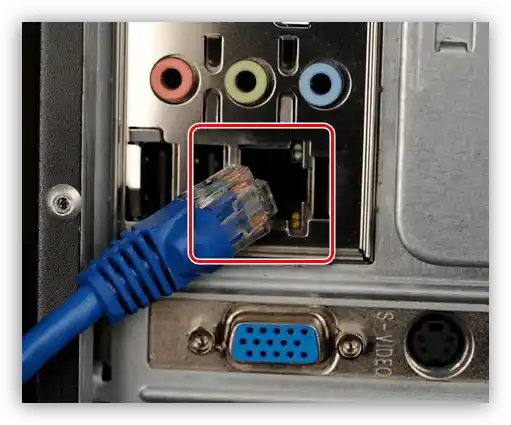
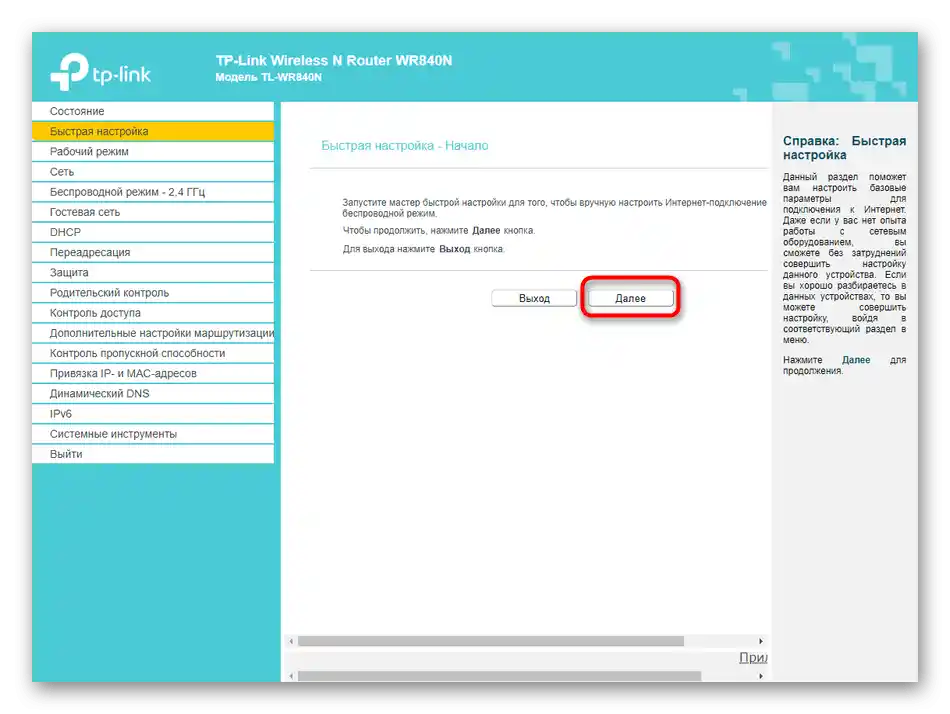
Obecně lze externí problémy s internetem určit i podle řady dalších znaků.